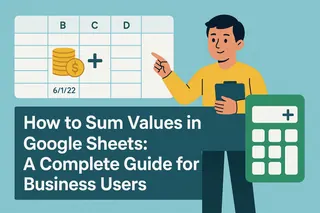사실을 말하자면, 스프레드시트에서 시간을 더하는 일이 눈가리개를 하고 루빅스 큐브를 푸는 것처럼 느껴져서는 안 됩니다. 그런데도 우리는 시간 데이터로 가득 찬 열을 바라보며, 왜 이렇게 간단한 계산이 갑자기 복잡하게 느껴지는지 고민하곤 합니다.
좋은 소식은? 시간 계산을 마스터하기 위해 스프레드시트 마법사가 될 필요는 없다는 것입니다. 적절한 도구(예: Excelmatic과 같은 AI 기반 솔루션)만 있다면 "초과 근무 수당"이라는 말을 하는 것보다 더 빠르게 시간 데이터를 처리할 수 있습니다.
시간 계산이 우리를 힘들게 하는 이유
Google 스프레드시트는 시간을 일반 숫자와 다르게 처리합니다. 6:00 AM을 그대로 6:00 AM으로 보는 대신, 하루의 1/4이므로 0.25로 저장합니다. 귀엽지만, 팀의 주간 근무 시간을 합산하려는 당신에게는 혼란스러울 수 있습니다.
여기 해결책이 있습니다: 먼저 시간 셀을 올바르게 서식 지정하세요:
- 시간 데이터를 선택합니다.
- 서식 > 숫자 > 시간을 클릭합니다.
- 안도의 한숨을 내쉽니다.
간단한 방법: SUM 함수
기본적인 시간 합계를 구할 때는 SUM 함수가 가장 좋은 친구입니다:
=SUM(A1:A10)
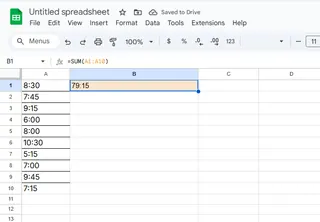
하지만 여기서 문제가 생깁니다. 합계가 24시간을 초과하면 어떻게 될까요? 시트는 26시간을 2:00처럼 이상하게 표시할 수 있습니다. 이 문제는 다음과 같이 해결하세요:
=SUM(B1:B10)*24
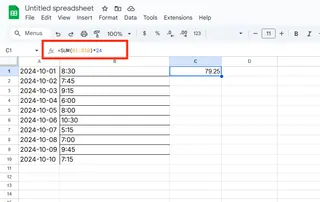
이제 실제 시간 합계를 볼 수 있습니다.
AI 도움으로 한 단계 업그레이드
수식 검색에 시간을 낭비하는 대신, AI에게 힘든 일을 맡겨보세요. Excelmatic의 AI 도우미는 다음과 같은 일을 할 수 있습니다:
- 완벽한 시간 계산 수식을 즉시 생성합니다.
- 계산 오류를 해결합니다.
- 복잡한 시간 함수를 쉬운 말로 설명합니다.
데이터를 붙여넣고 간단히 "초과 근무를 고려하여 이 시간을 합산하세요"라고 요청하는 것을 상상해보세요. 이것이 AI 기반 스프레드시트 도구의 힘입니다.
시간 마스터를 위한 프로 팁
명명된 범위: 셀 참조를 외우는 것을 그만두세요. 시간 블록에 "WorkHours"와 같은 이름을 붙여 더 깔끔한 수식을 만드세요.
조건부 서식: 초과 근무 시간을 자동으로 색상 코딩하여 눈에 띄게 만드세요.
데이터 유효성 검사: "25:00이 유효한 시간인 줄 알았어요" 같은 순간을 방지하기 위해 시간 입력을 제한하세요.
스프레드시트로는 부족할 때
솔직히 말해서, 때로는 수식 이상의 것이 필요합니다. 바로 Excelmatic이 빛을 발하는 순간입니다:
- 여러 소스에서 자동으로 시간을 추적합니다.
- 스마트한 초과 근무 알림.
- 실제로 이해할 수 있는 원클릭 시간 보고서.
커피가 식기 전에 AI가 정확한 합계를 제공할 수 있는데, 왜 수동 계산으로 고생하시나요?
시간 추적의 미래
스프레드시트로 인한 두통은 이제 곧 사라질 것입니다. Excelmatic과 같은 AI 도구를 사용하면 단순히 시간을 더하는 것이 아니라 통찰력을 얻을 수 있습니다. 문제가 되기 전에 초과 근무 트렌드를 발견하세요. 급여 계산을 자동화하세요. 시간 데이터를 실제 비즈니스 결정으로 전환하세요.
더 스마트하게 일할 준비가 되셨나요? 첫 번째 단계는 계산기를 버리고 AI 기반 시간 관리 시스템을 받아들이는 것입니다. 미래의 당신과 팀원들이 감사할 것입니다.